Как удалить или деактивировать учетную запись Slack
Деактивация вашей учетной записи Slack — это хороший способ перестать получать уведомления или напоминания от службы, которой вы больше не пользуетесь, хотя вы всегда можете удалить ее, если хотите более постоянное решение. Slack может быть отличным инструментом для работы и общения, но если он вам больше не нужен, нет ничего плохого в том, чтобы отказаться от него ради чего-то другого.
Вот как быстро и легко деактивировать (или удалить) вашу учетную запись Slack, выполнив всего несколько простых шагов.
Существует ряд причин прекратить использование Slack, но если вы столкнулись с одной из этих распространенных проблем со Slack , возможно, стоит сначала попытаться ее исправить. Хотите просто удалить несколько сообщений Slack? У нас тоже есть руководство по этому поводу .
Как деактивировать учетную запись Slack
Прежде чем начать, подготовьте данные для входа в Slack . Вы можете войти либо в веб-приложение, либо в настольный клиент — эти шаги должны работать для обоих.
Шаг 1. Найдите изображение своего профиля в правом верхнем углу окна Slack и выберите его.
Шаг 2: В раскрывающемся меню выберите «Профиль» .
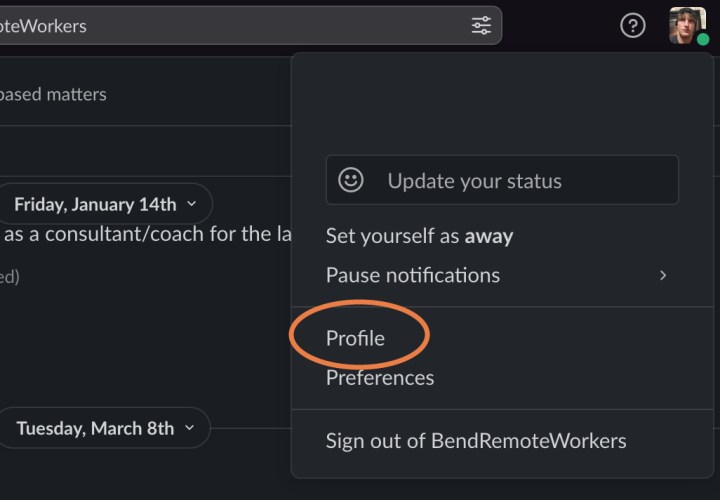
Шаг 3. Нажмите кнопку с тремя точками под своим профилем, также известную как опция «Дополнительно» .
Шаг 4. Выберите «Настройки учетной записи» .
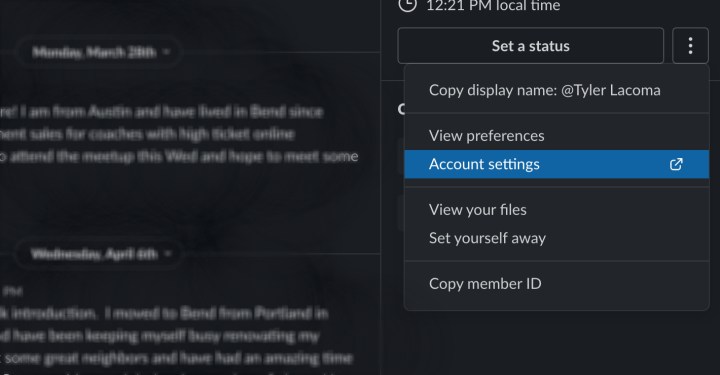
Шаг 5. Вы перейдете на новую страницу с разнообразной информацией об учетной записи. Прокрутите вниз, пока не дойдете до кнопки Деактивировать вашу учетную запись . Выберите его.
Вы увидите, что Slack дает вам несколько важных советов, в том числе то, что вы можете связаться с владельцем этого конкретного рабочего пространства Slack и попросить его полностью удалить всю информацию вашего профиля через свои каналы. Если вы хотите полностью удалить свое присутствие из этого Slack, это хороший дополнительный шаг, который нужно предпринять, когда вы закончите (подробнее о последствиях удаления вашей учетной записи ниже).

Шаг 6. Подтвердите, что вы действительно хотите удалить свою учетную запись. Введите логин и пароль от своей учетной записи еще раз, чтобы окончательно определиться с выбором. В это время ваша учетная запись будет немедленно деактивирована.
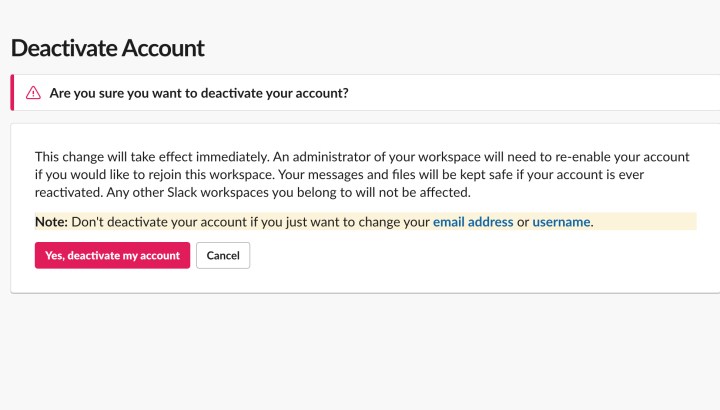
Что нужно знать об удалении учетной записи Slack
Если вы просто переключаетесь на новый адрес электронной почты, вам не нужно полностью удалять свою учетную запись Slack. В настройках есть опция, позволяющая легко заменить текущий адрес электронной почты, который вы используете в Slack, ничего не теряя. Кроме того, вы также можете изменить свое имя пользователя в любое время.
Деактивация вашей учетной записи таким образом приведет к удалению ее только из этого конкретного рабочего пространства Slack. Если у вас несколько Slack, другие ваши учетные записи Slack останутся нетронутыми; на них это не повлияет. Если вы хотите полностью удалить себя из Slack, вам придется делать это по одному.
Причина, по которой это называется «деактивацией», а не удалением, заключается в том, что ваши сообщения и файлы останутся частью рабочего пространства Slack. Администратор этого рабочего места может восстановить вашу учетную запись, если, скажем, вы вернетесь для другого проекта позже. Однако, если вы хотите удалить свои сообщения, вот как можно очистить журнал чата Slack .
Slack может интегрироваться с различными приложениями. Если вы установили приложения, работающие со Slack, а затем деактивировали все свои учетные записи Slack, эти приложения могут больше не работать или, по крайней мере, не работать таким же образом. Будьте готовы войти в систему другим способом или попросить владельца рабочей области предоставить вам особые разрешения, когда речь идет о приложениях, которые вам все еще понадобятся.
Если вы являетесь основным владельцем рабочей области, вы не можете деактивировать свою учетную запись таким образом. Чтобы рабочее пространство существовало, кто-то должен быть его основным владельцем. Вам придется передать основное право собственности на другую учетную запись или полностью закрыть пространство Slack.
Подумайте, стоит ли оставаться со Slack? Всегда полезно изучить альтернативы. Чтобы узнать больше, ознакомьтесь с нашим руководством по сравнению Slack и Microsoft Teams .